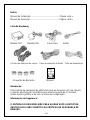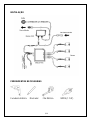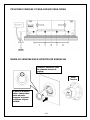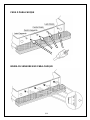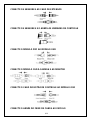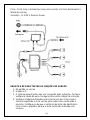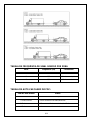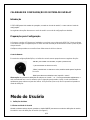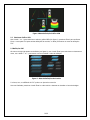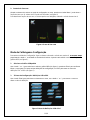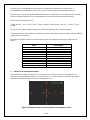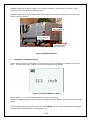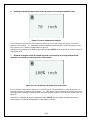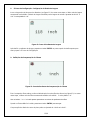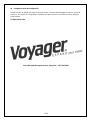CVRPS14WI
Sistema de Sensor com
Sobreposição Gráfica
Manual de Instalação e Operação

2/16
Índice:
Manual de Instalação....................................................Página x até x
Manual de Operação....................................................Página x até x
Lista de Hardware:
Módulo PDC Módulo OSD 4 Sensores Botão
4 Cabos de extensão do sensor Cabo de extensão do botão Cabo de alimentação
4 Suportes de Borracha Manual
Introdução:
Este sistema de sobreposição gráfica funciona em conjunto com sua câmera
e monitor para fornecer assistência para estacionamento de ré. Existem
muitas opções gráficas e de som no menu de configuração.
Informações de Segurança:
O SISTEMA FOI DESENVOLVIDO PARA AJUDAR VOCÊ A DETECTAR
OBSTÁCULOS E NÃO SUBSTITUI AS PRÁTICAS DE SEGURANÇA DE
DIREÇÃO.

3/16
INSTALAÇÃO
FERRAMENTAS NECESSÁRIAS
Furadeira Elétrica Marcador Fita Métrica SPC5 (1 1/4”)

4/16
POSICIONE E MARQUE O PARA-CHOQUE PARA FURAR
INSIRA OS SENSORES NOS SUPORTES DE BORRACHA
Conecte o sensor ao cabo
de extensão através do
suporte.
Então fixe o sensor ao
suporte.
Visão
Traseira
A posição marcada
para o sensor deve
estar na parte
superior ao inserir,
conforme a figura
exibida.

5/16
FURE O PARA-CHOQUE
INSIRA OS SENSORES NO PARA-CHOQUE

6/16
CONECTE OS SENSORES AO CABO DE EXTENSÃO
CONECTE OS SENSORES E O ARNÊS ÀS UNIDADES DE CONTROLE
CONECTE O MÓDULO PDC AO MÓDULO OSD
CONECTE O MÓDULO OSD À CAMERA E AO MONITOR
CONECTE O CABO DO BOTÃO DE CONTROLE AO MÓDULO OSD
CONECTE O ARNÊS DO FEIXE DE CABOS AO VEÍCULO

7/16
Preto - Terra (Use o terminal tipo anel para conectar o fio terra diretamente à
lataria do veículo)
Vermelho - 12 V/24 V Reverse Power
ENGATE A RÉ PARA TESTAR AS FUNÇÕES DO SENSOR
1. Dê partida no veículo
2. Engate a ré
3. O sistema deverá apitar uma vez 1 segundo após activação. Por favor,
verifique a tabela de auto checagem para outros códigos de iniciação.
4. Verifique a tabela de frequência de sinal sonoro por zona e teste o
sistema engatando a ré no veículo para cada zona e verificando a
precisão. Certifique-se de que o obstáculo de teste não danificará o
carro (como o papelão) até que o teste tenha sido realizado com
sucesso.

8/16
TABELA DE FREQUÊNCIA DE SINAL SONORO POR ZONA
Zona
Frequência (Hz)
Comentário
1
0
Sinal sonoro constante
2
6,25
Sinal sonoro rápido
3
1,56
Sinal sonoro lento
TABELA DE AUTO-CHECAGEM DO PDC:
Som do Alto-falante
Status
1 Sinal sonoro
O sistema está funcionando perfeitamente
2 Sinais sonoros
1 Sensor está desconectado/danificado
3 Sinais sonoros
2-3 Sensores estão desconectados/danificados
4 Sinais sonoros
Nenhum sensor está conectado

9/16
CALIBRAGEM E CONFIGURAÇÃO DO SISTEMA DE OVERLAY
Introdução
O PDC-OSD possui dois modos de operação, um está em “modo do usuário”, o outro está em “modo de
configuração”.
As seguintes subseções descrevem o modo do usuário e o modo de configuração em detalhes.
Preparação para Configuração
A câmera e o monitor LCD devem ser instalados em conjunto com o sistema de OSD PDC. Monte a câmera
a uma altura e ângulo compatíveis para se obter uma boa visualização da traseira do veículo e parte do para-
choque traseiro.
Certifique-se de que todas as conexões foram feitas antes de iniciar o sistema.
Controle Remoto
Em modo de configuração/definições, os botões do controle remoto proporcionam as seguintes funções:
‘ENTER’ para validar uma entrada, vai para a próxima tela;
‘+’ para aumentar ou alterar um valor;
‘-/Mute’ para diminuir ou alterar um valor, também usado para a função de
Sem som.
‘Mode’ para alterar as unidades entre ‘imperial’ e ‘metric’.
Observação: Nos passos de definições de valores, se o botão ‘-’ ou ‘+’ forem pressionados rapidamente, o
valor será alterado um a um. No entanto, após 2 segundos pressionando o botão, o valor será alterado
rapidamente para acelerar o ajuste dos valores. A função Mute (Sem som) não fica operacional quando no
modo de definições.
Modo do Usuário
1. Definições do Menu
1.1. Entrar no Modo do Usuário
Quando o sistema estiver ativado, pressione o botão ‘MODE’ para entrar no modo de definições do usuário;
isto abrirá o menu de definições do usuário (Ver figura 1).

10/16
Figura 1:Menu de Seleção Gráfica OSD
1.2 Selecionar Gráfico OSD
Use o botão ‘-’ ou ‘+’ para selecione o estilo do gráfico OSD (Ver figura 1), pressione ‘Enter’ para confirmar.
Mova o cursor para ‘Exit’ para sair das definições do usuário, ou ‘Next’ para entrar no menu de definições
PDC.
1.3 Definições PDC
Os menus de high light podem ser definidos (ver figura 2), use o botão ‘Enter’ para selecionar ou desmarcar o
menu, use o botão ‘+’ ou ‘-’ para mover o cursor ou alterar o valor de definição.
Figura 2 : Menu de Definições do Usuário
O volume, tom, sensibilidade do PDC podem ser ajustados nesta tela.
Uma vez finalizado, pressione o botão ‘Enter’ e então reinicie o sistema ao visualizar o ícone de desligar

11/16
2. Controle de Sem som
Quando o sistema não estiver no modo de configuração ou menu, pressionar o botão ‘Mute/-’ pode ativar a
função de sem som. O volume do PDC pode ser silenciado (ver figura 4).
Para desativar a função de sem som, o sistema precisa ser desligado, retirando o veículo da marcha ré
Figura 4: Ícone de Sem som
Modo de Calibragem e Configuração
Para entrar no Modo de Configuração: Ligue o sistema colocando o veículo em marcha ré, ao mesmo tempo
pressionando o botão ‘+’ na unidade de controle de 4 botões. A primeira tela exibirá o menu de definições
gráficas OSD (ver figura 1).
2 Selecione o Gráfico OSD padrão
Use o botão ‘-’ ou ‘+’ para selecione o estilo do gráfico OSD (Ver figura 1), pressione ‘Enter’ para confirmar.
Mova o cursor para ‘Exit’ para sair das definições de configuração, ou ‘Next’ para entrar no menu de
definições PDC e OSD (ver figura 5).
3 3º Passo de Configuração: Definições OSD e PDC
Use o botão ‘Enter’ para selecionar ou desmarcar o menu, use o botão ‘+’ ou ‘-’ para mover o cursor ou
alterar o valor de definição.
Figura 5: Menu de Definições OSD e PDC

12/16
O volume, tom e sensibilidade são para ajustar as preferências do sistema do sensor do driver. A
sensibilidade deve ser deixada em alta, a não ser que o sistema esteja apresentando falso alarme.
Estribo traseiro é uma funcionalidade adicionada para uso em caminhões com um estribo traseiro embutido.
Esta funcionalidade adiciona 30cm à área de detecção (do sensor atual) para permitir este passo.
Faixa máxima de detecção do PDC
“Estribo traseiro” - Yes é: 1 pé ~2,3 pés ~ 3,6 pés ~6,6 pés "Estribo traseiro - No" é: 0 ~ 1,3 pés ~ 3,3 pés ~
6,6 pés
Tipo de veículo é para a sobreposição gráfica e seleciona gráfico de carro ou SUV/caminhão.
O sistema OSD deve estar calibrado corretamente para que a filmagem da câmera, gráficos e avisos audíveis
estejam todos sincronizados.
As definições de fábrica devem ser alteradas para atender sua instalação. Aqui estão as definições de
fábrica:
4 Definições da instalação da câmera
A tela exibirá uma imagem da câmera com uma grande cruz vermelha no centro e uma pequena cruz
vermelha na posição lateral (ver figura 6). Vá atrás do veículo e coloque objetos no chão para que fiquem
exatamente abaixo da grande cruz vermelha e da pequena cruz.
Figura 6: Imagem da câmera com uma grande cruz vermelha no centro
Menu
Valor padrão
Gráfico OSD
1
Volume
8
Tom
1
Estribo traseiro
Sim
Sensibilidade
Alta
Tipo de Veículo
SUV/Caminhão
Altura da Câmera
113"
Distância Central da Câmera
70"
Distância Lateral da Câmera
100 3/4"
Largura do Veículo
118"
Offset da Câmera
-6"

13/16
4.1 Mede a distância do objeto na grande cruz vermelha central até o ponto abaixo da câmera, no chão.
Grava este valor como distância central da câmera.
4.2 Mede a distância da cruz vermelha central até a pequena cruz vermelha lateral, grava este valor como
distância lateral da câmera.
Figura 7: Medição da Câmera
5 Configuração da Altura da Câmera
Mede a altura da câmera. A altura pode ser inserida nesta etapa da configuração e indicada pelo ícone de
altura. Ao entrar nesta etapa, o último valor de altura armazenado será exibido.
Figura 8: Ícone de Parâmetro de Altura
Use os botões ‘-’ ou ‘+’ no botão apertar para alterar o valor (ver figura 8).
Note que a unidade (métrica ou imperial) pode ser alterada pelo botão ‘MODE’, que fica no centro do controle
remoto.
Quando a altura exibida for inserida, pressione o botão ‘ENTER’ (acima do botão apertar) para avançar para
o próximo passo da configuração. O valor padrão é 113”.
Mede a distância
da câmera até o
centro da imagem
Mede a altura do
local onde a
câmera está
instalada até o
chão
Mede a offset da
câmera até o
centro da imagem

14/16
6 Distância horizontal da câmera até o centro da grande cruz vermelha projetada no chão
Figura 9: Ícone de Parâmetro de Distância
Insere a distância horizontal do chão diretamente abaixo da câmera até o centro da imagem conforme foi
gravada. Use os botões ‘-’ e ‘+’ para alterar o valor da distância da câmera para o centro da imagem na tela
para combinar com a distância medida atual (ver figura 9).
Após definir os 2 parâmetros de distância, pressione o botão ‘ENTER’ na parte superior do controle remoto. O
valor padrão é 70”.
7 Distância da imagem central da câmera (a grande cruz vermelha) até a imagem lateral direita
(pequena cruz vermelha) conforme gravado anteriormente.
Figura 10: Ícone de definição da distância focal das lentes
Insere a distância horizontal da câmera até o centro da grande cruz vermelha até o centro da pequena cruz
vermelha conforme foi gravada. Use os botões ‘-’ e ‘+’ para alterar o valor da distância da câmera até o centro
da imagem para o tamanho da imagem lateral direita na tela para combinar com a distância medida atual (ver
figura 10).
Após definir o parâmetro de largura, pressione o botão ‘ENTER’ na parte superior do botão apertar para
avançar para o 5º Passo de Configuração. O valor padrão é 100 3/4”.

15/16
8 5º Passo de Configuração: Configuração da Diretriz de Largura
Insere o largura do veículo para criar diretrizes (ver figura 11). Ao entrar nesta etapa, o último valor de largura
armazenado será exibido. A diretriz de largura é definida para a largura do veículo e ajustável de 39 1/2” a
118”. O valor padrão é 118”.
Figura 11: Ícone de Parâmetro de Largura
Após definir o parâmetro de largura, pressione o botão ‘ENTER’ na parte superior do botão apertar para
avançar para o 6º Passo de Configuração.
9. Definições de Compensação da Câmera
Figura 12: Ícone de Parâmetro da Compensação da Câmera
Esta é a etapa de offset setting, conforme indicada pelo ícone de offset da câmera (ver figura 12). Ao entrar
nesta etapa, o último valor de offset armazenado também será exibido. O valor padrão é -6”
Use os botões ‘-’ ou ‘+’ no botão apertar para alterar os valores do parâmetro de offset.
Quando o offset exibido for inserido; pressione o botão ‘ENTER’ para avançar.
Compensação da diretriz do centro da placa pode ser ajustado de -191/2 até +191/2”.

16/16
10 Completar o Modo de Configuração
Quando o botão de desligar (ver figura 3) aparece na tela, o sistema deverá desligar ao retirar o veículo da
marcha ré. Isto salvará as configurações. A próxima vez que o sistema for reiniciado, as novas definições
serão exibidas.
Configuração pronta.
Para obter ajuda do suporte técnico, ligue para: 1-877-305-0445
-
 1
1
-
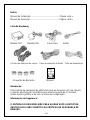 2
2
-
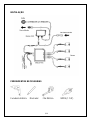 3
3
-
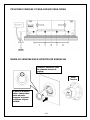 4
4
-
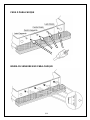 5
5
-
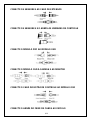 6
6
-
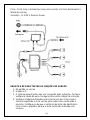 7
7
-
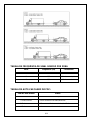 8
8
-
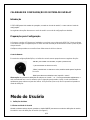 9
9
-
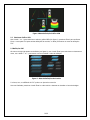 10
10
-
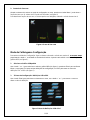 11
11
-
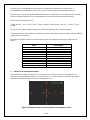 12
12
-
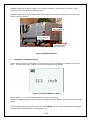 13
13
-
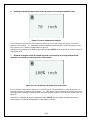 14
14
-
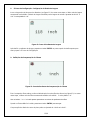 15
15
-
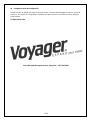 16
16
Voyager CVRPS14 Manual do usuário
- Tipo
- Manual do usuário
- Este manual também é adequado para
Outros documentos
-
Brigade MDR-404XX-500 (4868, 4939, 4941, 4940) Manual do usuário
-
Brigade BN360-200-USB (5210B) Installation & Operation Guide
-
Poly VVX 1500 C Guia de usuario
-
Panasonic NVVP25 Instruções de operação
-
Philips DVP3100V/01 Manual do usuário
-
Brigade MDR-508XX-XXXX (Various) Manual do usuário
-
Brigade BN360-200-USB (5210A) Installation & Operation Guide
-
Samsung DVD-CM350 Manual do usuário
-
Zebra MC67 Manual do proprietário
-
Poly VSX 7000 Guia de usuario